問:tplogin.cn怎么重新設(shè)置密碼?tplogin.cn怎么修改密碼?
答:要重新設(shè)置(修改)tplogin.cn登錄頁面的密碼,需要分情況來進(jìn)行操作。一種情況是,用戶忘記了之前的密碼,已經(jīng)不能登錄到tplogin.cn設(shè)置頁面了;另一種情況是,用戶知道原來的密碼,可以成功登錄到tplogin.cn頁面。
一般來說,絕大多數(shù)用戶遇到的都是第一種情況,即不知道原來的密碼,已經(jīng)無法登錄到tplogin.cn設(shè)置頁面了,需要重新設(shè)置一個(gè)密碼。下面會(huì)詳細(xì)介紹這2種情況下,重新設(shè)置tplogin.cn密碼的操作方法。
情況一、不知道原來的密碼,不能登錄到tplogin.cn設(shè)置頁面
如果忘記了tplogin.cn原來的密碼,或者原來的密碼不是你自己設(shè)置的,造成現(xiàn)在無法登錄到tplogin.cn設(shè)置頁面了。這時(shí)候想要重新設(shè)置(修改)tplogin.cn密碼,只能夠先把你這臺(tái)路由器恢復(fù)出廠設(shè)置;恢復(fù)出廠設(shè)置之后,再次在瀏覽器中輸入tplogin.cn時(shí),會(huì)自動(dòng)彈出設(shè)置密碼的界面,如下圖所示,這時(shí)候可以重新設(shè)置tplogin.cn登錄密碼了。
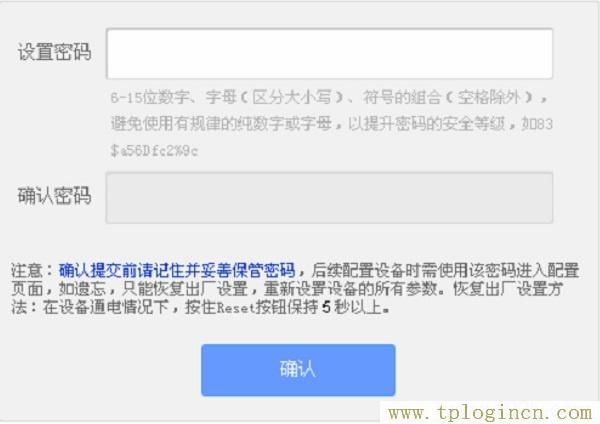
恢復(fù)出廠設(shè)置方法:
在TP-Link路由器的機(jī)身上有一個(gè)復(fù)位按鈕,一般標(biāo)注的是:RESET、Reset、WPS/RESET等等(不同型號(hào)的TP-Link路由器中,復(fù)位按鈕標(biāo)注得不一樣),如下圖所示;請(qǐng)?jiān)谀愕腡P-Link路由器機(jī)身中注意查看。
在TP-Link路由器接通電源的情況下,一直按住復(fù)位按鈕不松開;然后觀察TP-Link路由器上的指示燈,當(dāng)所有指示燈熄滅并重新閃爍的時(shí)候,表示恢復(fù)出廠設(shè)置成功,正在重啟路由器,這時(shí)候可以松開復(fù)位按鈕了。

重要說明:
(1)、如果你在執(zhí)行恢復(fù)出廠設(shè)置操作后,在瀏覽器中輸入:tplogin.cn時(shí),還是提示你輸入:管理員密碼(登錄密碼)。說明你剛才執(zhí)行的恢復(fù)出廠設(shè)置操作不成功,即你的這臺(tái)TP-Link路由器并未恢復(fù)到出廠設(shè)置,請(qǐng)按照上面介紹的方法,重新進(jìn)行恢復(fù)出廠設(shè)置的操作。
(2)、恢復(fù)出廠設(shè)置成功后,會(huì)清除這臺(tái)TP-Link路由器中的所有配置信息,包括寬帶賬號(hào)和密碼的設(shè)置、無線WiFi密碼和名稱設(shè)置、限速設(shè)置、端口映射設(shè)置等等;也就是說,恢復(fù)出廠設(shè)置后,這臺(tái)TP-Link路由器就不能上網(wǎng)了。
(3)、所以,在恢復(fù)出廠設(shè)置之后,除了重新給tplogin.cn設(shè)置一個(gè)管理員密碼外,還需要重新設(shè)置這臺(tái)TP-Link路由器上網(wǎng)、重新設(shè)置無線WiFi名稱和密碼;完成所有配置信息后,才能夠連接這臺(tái)TP-Link路由器上網(wǎng)。
情況二、知道原來的密碼,能夠登錄到tplogin.cn設(shè)置頁面
如果知道tplogin.cn原來的密碼,能夠正常登錄到設(shè)置頁面;這時(shí)候要重新設(shè)置tplogin.cn的密碼,只需要先登錄到tplogin.cn設(shè)置頁面,然后進(jìn)行設(shè)置即可,下面介紹詳細(xì)的操作步驟:
1、輸入原來密碼,登錄到tplogin.cn設(shè)置頁面
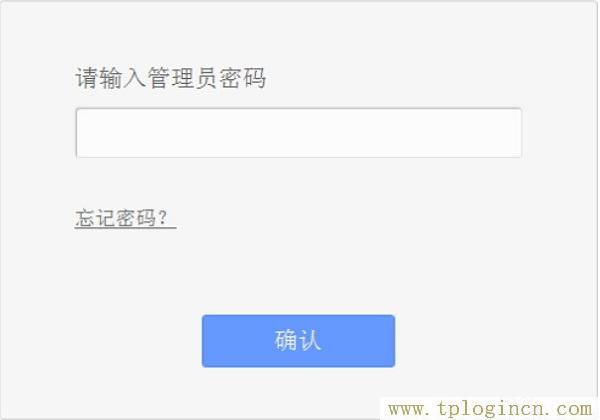
2、點(diǎn)擊“高級(jí)設(shè)置”——>“設(shè)備管理”——>“修改登錄密碼”選項(xiàng)——>然后輸入“原登錄密碼”——>重新設(shè)置密碼——>最后點(diǎn)擊“保存”。

重要說明:
(1)、上面用的最新版的TP-Link TL-WR842N路由器為例進(jìn)行演示。
(2)、不同型號(hào)的TP-Link路由器,同一型號(hào)不同固件版本的TP-Link路由器,設(shè)置界面也不一樣;這里小編沒有辦法為大家一一演示,大家在設(shè)置的時(shí)候,注意在tplogin.cn設(shè)置頁面,找一下修改登錄密碼的選項(xiàng),找到了按照提示修改就可以了。

